为什么升级win11后电脑启动慢
随着Windows 11系统的推出,很多用户升级后发现电脑启动速度明显变慢,甚至关机速度也出现了问题,这些情况可能是由于系统升级后的新功能和优化导致的,也有可能是由于系统升级过程中出现了一些错误或问题。针对这些情况,用户可以尝试一些解决方法来提高Windows 11系统的启动速度和关机速度,以提升电脑的整体性能和用户体验。
方法一:
1、首先,按键盘上的 Win + R 组合键,打开运行,然后输入? gpedit.msc 命令,按确定或回车,打开本地组策略编辑器;
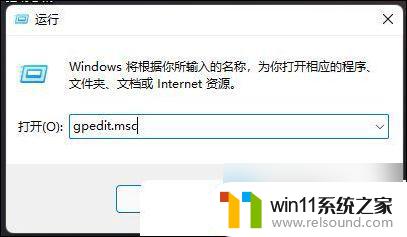
2、本地组策略编辑器窗口,左侧依次展开到:计算机配置 > 管理模板 > 系统,右侧找到并双击关机选项;
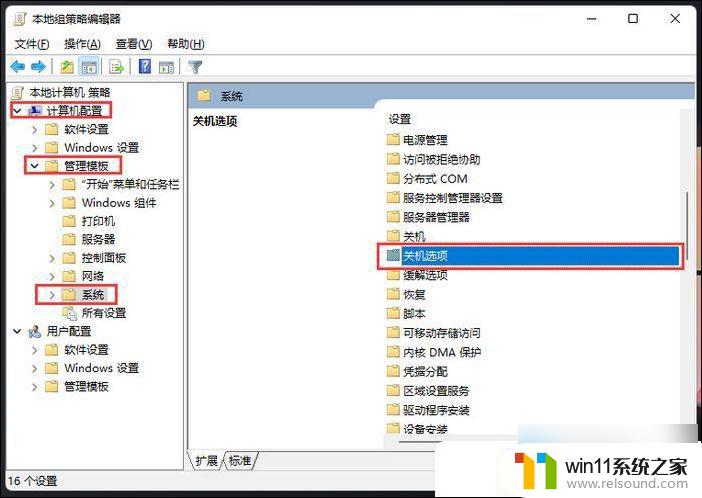
3、接着,再双击打开关闭会阻止或取消关机的应用程序的自动终止功能;
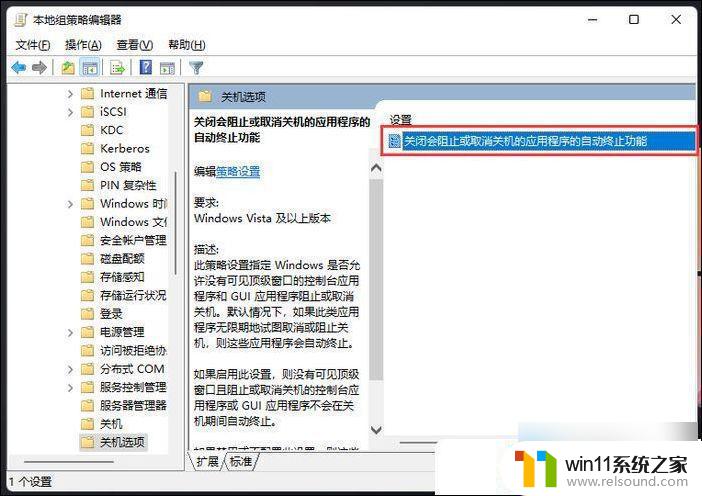
4、 关闭会阻止或取消关机的应用程序的自动终止功能窗口,选择已禁用,再点击应用确定;
此策略设置指定 Windows 是否允许没有可见顶级窗口的控制台应用程序和 GUI 应用程序阻止或取消关机。默认情况下,如果此类应用程序无限期地试图取消或阻止关机,则这些应用程序会自动终止。
如果启用此设置,则没有可见顶级窗口且阻止或取消关机的控制台应用程序或 GUI 应用程序不会在关机期间自动终止。
如果禁用或不配置此设置,则这些应用程序将在关机期间自动终止,从而有助于确保 Windows 可以更快速、更顺利地关机。
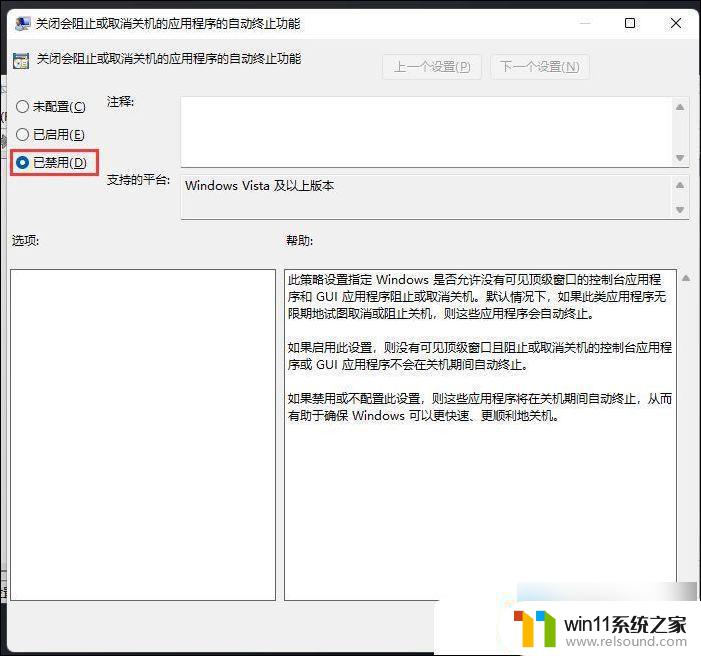
方法二:
系统中的快速启动和BIOS中的快速启动区别
系统 中 的快速启动是指电脑不真正关机,而是保持低限度的活动。保存一定的数据在你需要使用电脑的时候可以快速结束休眠状态运行。
BIOS中的快速启动是让主板放弃自检等活动,从而减少从通电到真正开机的时间间隔。
Windows系统关闭快速启动(以Win11为例)
1、首先,按 Win + S 组合键,或点击任务栏上的搜索图标;

2、Windows 搜索窗口,搜索框输入控制面板,然后点击打开系统给出的最佳匹配控制面板应用;
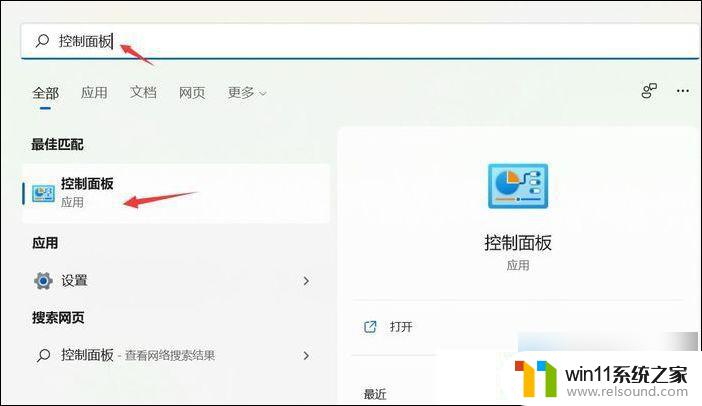
3、控制面板窗口,类别查看方式下,找到并点击硬件和声音;
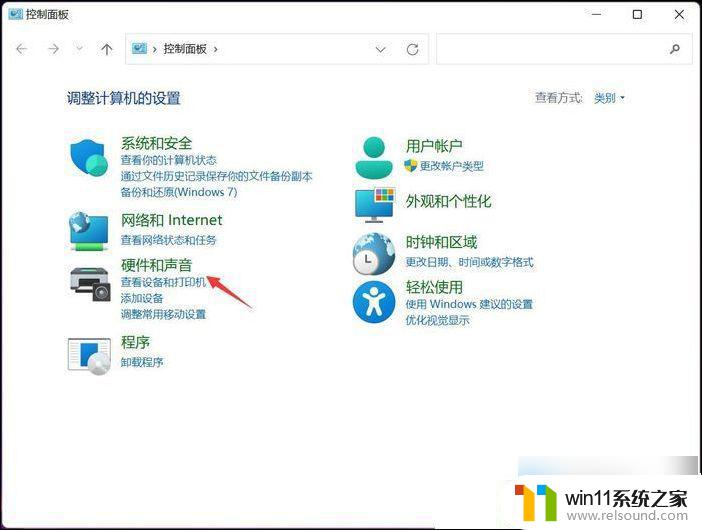
4、硬件和声音窗口,点击电源选项下的更改电源按钮的功能;
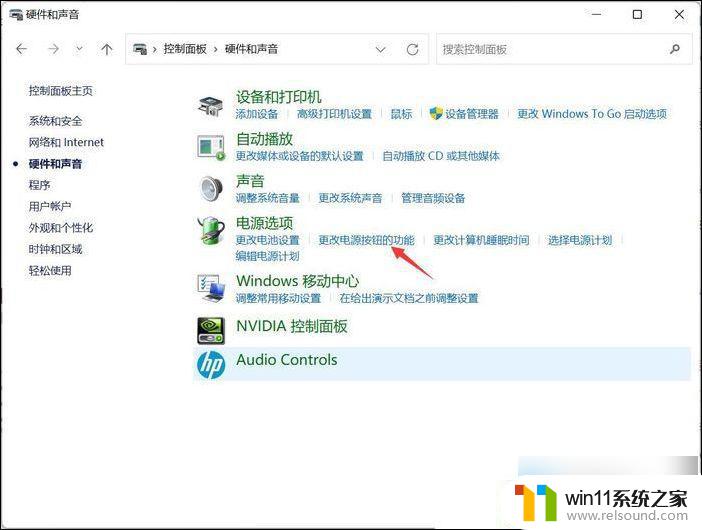
5、系统设置窗口,点击更改当前不可用的设置;
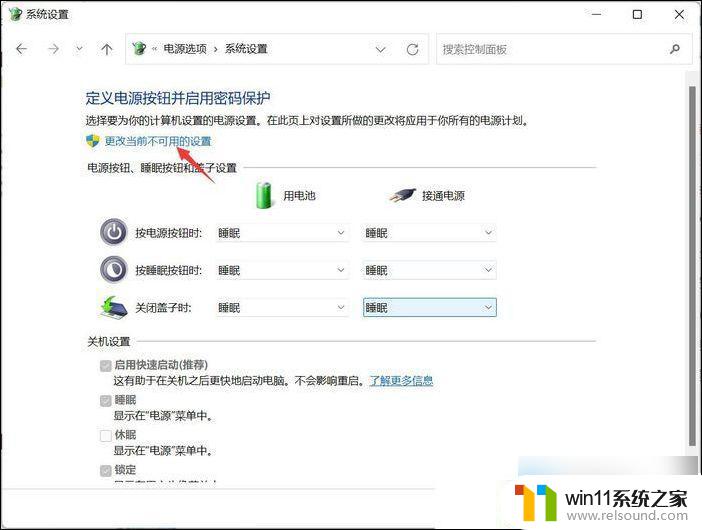
6、关机设置下,取消勾选启用快速启动(推荐),最后,点击保存修改即可;
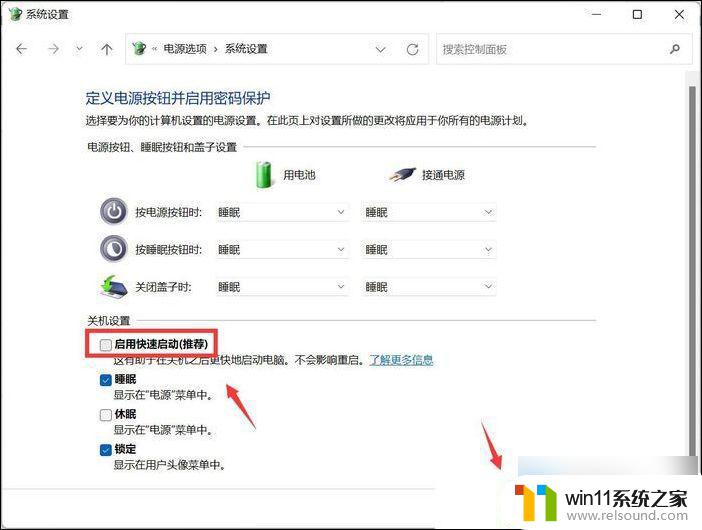
BIOS关闭 快速启动(以华硕笔记本为例)
首先,需要进入BIOS设置( 按住键盘上的? F2? 键, 再按 电源键开机)
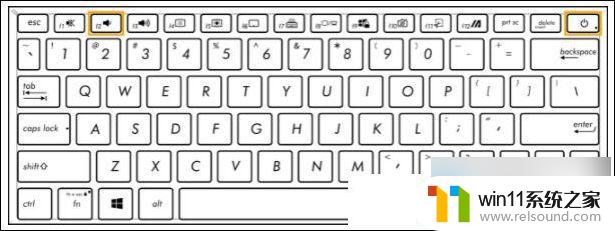
BIOS - UEFI接口中关闭快速启动功能
UEFI接口支持使用键盘上的方向键和Enter回车键、触摸板,或鼠标进行选择及确认
注:不同型号的 华硕笔记本,BIOS会有所不同
按键盘上的? F7? 键,或找到并点击右下方的 Advanced Mode(高级模式)
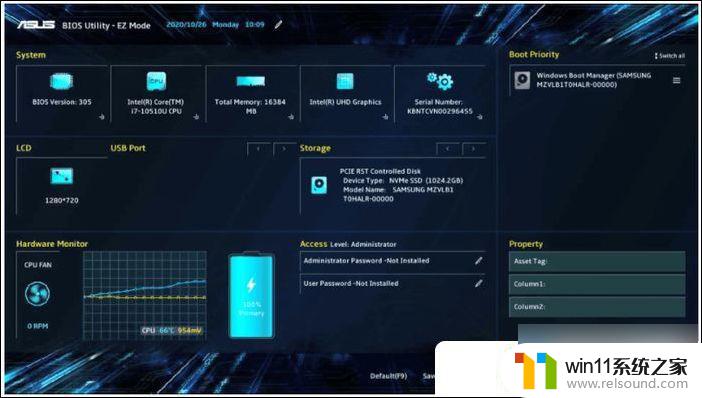
点击? Boot 选项,? 选择? Fast Boot , 然后选择? Disabled , 即可关闭快速启动功能
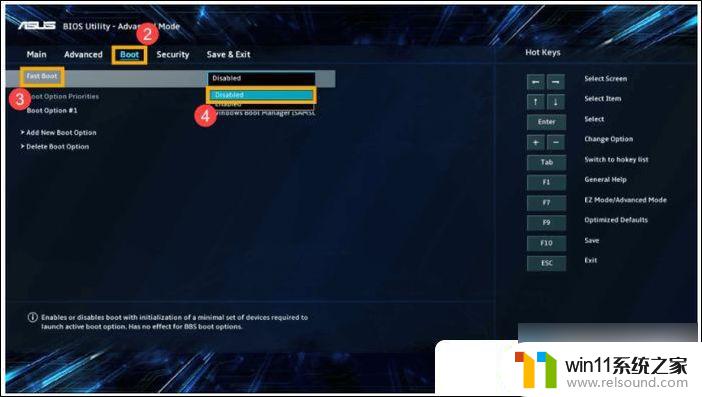
最后,按键盘上的 F10? 键,保存 设置并退出,点击Ok, 电脑将会重新启动并关闭快速启动
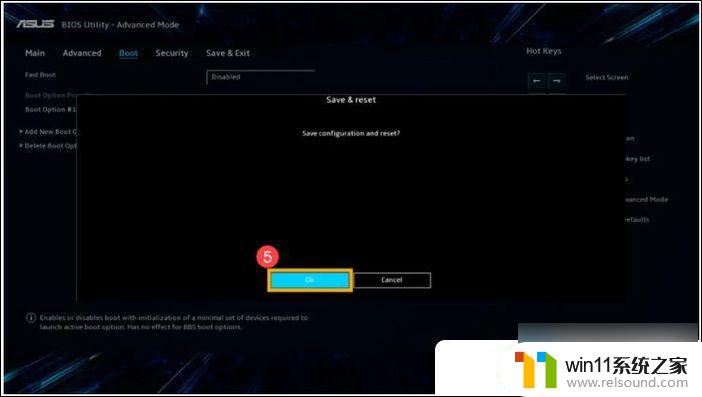
BIOS - 传统接口中关闭快速启动功能
传统接口 支持使用键盘上的方向键和Enter回车键 进行选择及确认
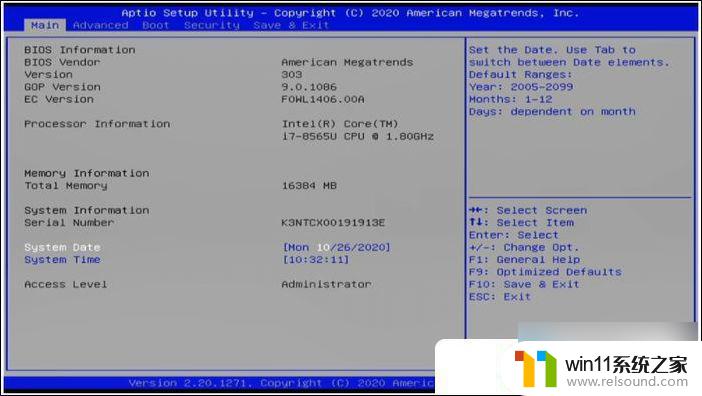
进入? Boot 选项, 选择? Fast Boot , 然后选择? Disabled , 即可关闭快速启动功能
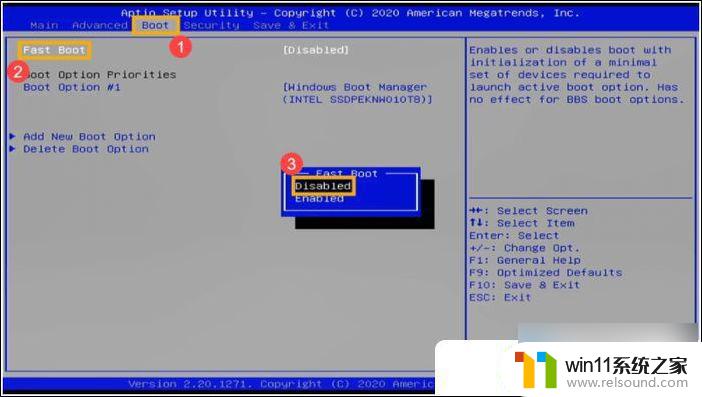
最后,按键盘上的 F10? 键,保存 设置并退出,点击 Yes , 电脑将会重新启动并关闭快速启动
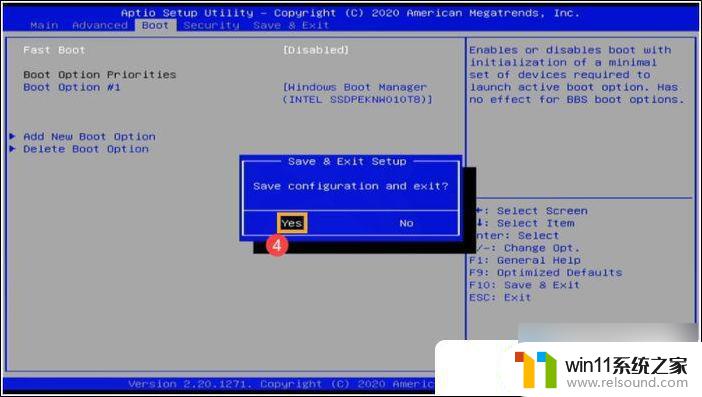
以上就是为什么升级win11后电脑启动慢的全部内容,对于不清楚的用户,可以参考以上步骤进行操作,希望能对大家有所帮助。















